Undrar du vad du ska göra om du är uttråkad av de vanliga och mest populära webbläsarna? Kanske är det dags att prova något nytt och installera Firefox. Många stoppas dock av att de inte vet hur de ska överföra alla sina bokmärken, som kan vara flera dussin. Som tur är har Firefox två praktiska verktyg som gör att du snabbt kan flytta alla dina bokmärken från en webbläsare till en annan. Precis som många andra webbläsare stöder Firefox synkronisering mellan enheter som är anslutna till samma konto. Låt mig förklara mer i detalj hur det fungerar.
Så här importerar du bokmärken i Firefox från andra webbläsare på din dator
Det första och enklaste sättet är att använda den inbyggda funktionen för att överföra bokmärken från de mest populära webbläsarna som redan är installerade på din dator. Firefox kan upptäcka dem och överföra alla dina bokmärken. För att göra detta behöver du följande:
- Öppna Firefox och klicka på menyn med tre rader i det övre högra hörnet. Välj ”Bokmärken” > ”Hantera bokmärken” för att öppna fönstret Bibliotek.
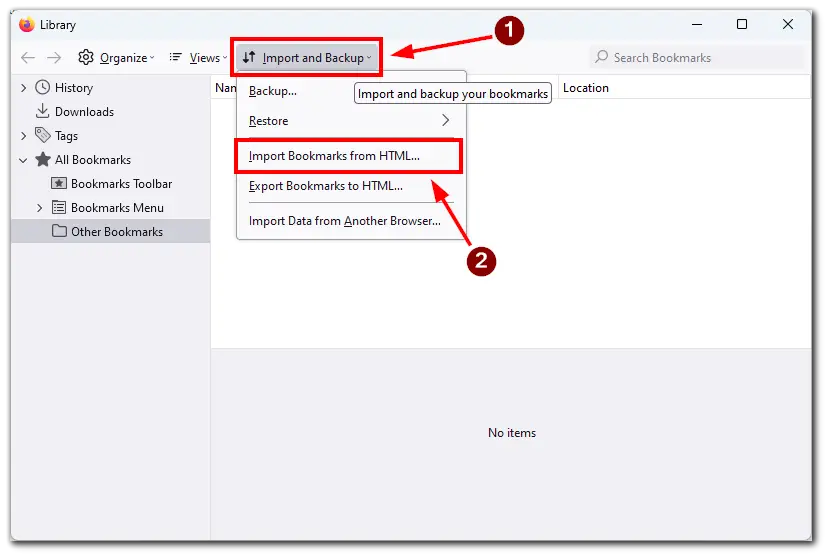
- Klicka på knappen ”Importera och säkerhetskopiera” i verktygsfältet och välj sedan ”Importera data från en annan webbläsare.”
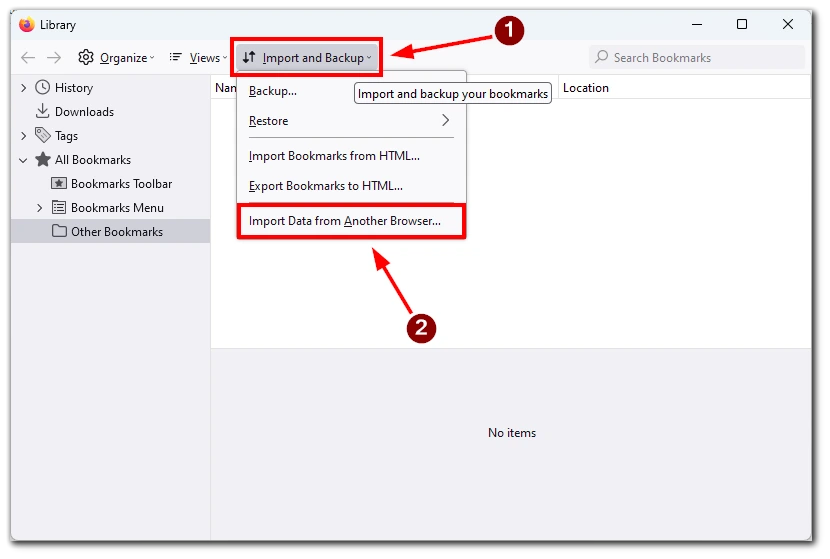
- I fönstret ”Importera inställningar och data” väljer du den webbläsare du vill importera från och de typer av data du vill importera. Kontrollera att ”Bokmärken” är markerat.
- Klicka på ”Nästa” och sedan på ”Slutför”. Firefox importerar bokmärkena och lägger till dem i din bokmärkesmeny.
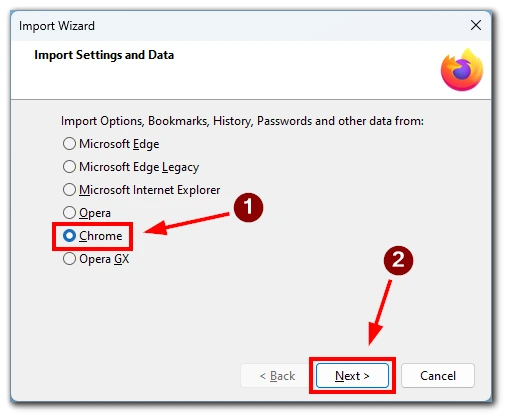
Observera att denna funktion endast fungerar om du har bytt till en annan webbläsare på samma enhet. Jag rekommenderar också att du kontrollerar dina bokmärken efter att du har flyttat dem för att se till att de är på plats.
Så importerar du bokmärken i Firefox med hjälp av en HTML-fil
Men vad händer om du behöver överföra bokmärken till Firefox på en annan dator? I så fall kan du göra det med en HTML-fil. En HTML-fil är en vanlig webbsida som innehåller länkar till dina sparade bokmärken. Du kan enkelt överföra dina bokmärken från en webbläsare till en annan genom att importera den här filen.
Innan du kan importera dina bokmärken till Firefox måste du först exportera dem från din nuvarande webbläsare. Denna process kan variera något beroende på vilken webbläsare du använder, men de allmänna stegen är följande:
- I din nuvarande webbläsare går du till menyn Bokmärken och letar efter ett alternativ för att exportera dina bokmärken. Detta alternativ finns vanligtvis under menyn ”Bokmärken” eller ”Favoriter”.
- Välj alternativet att exportera dina bokmärken till en HTML-fil. Detta kommer att skapa en fil på din dator som innehåller alla dina bokmärken.
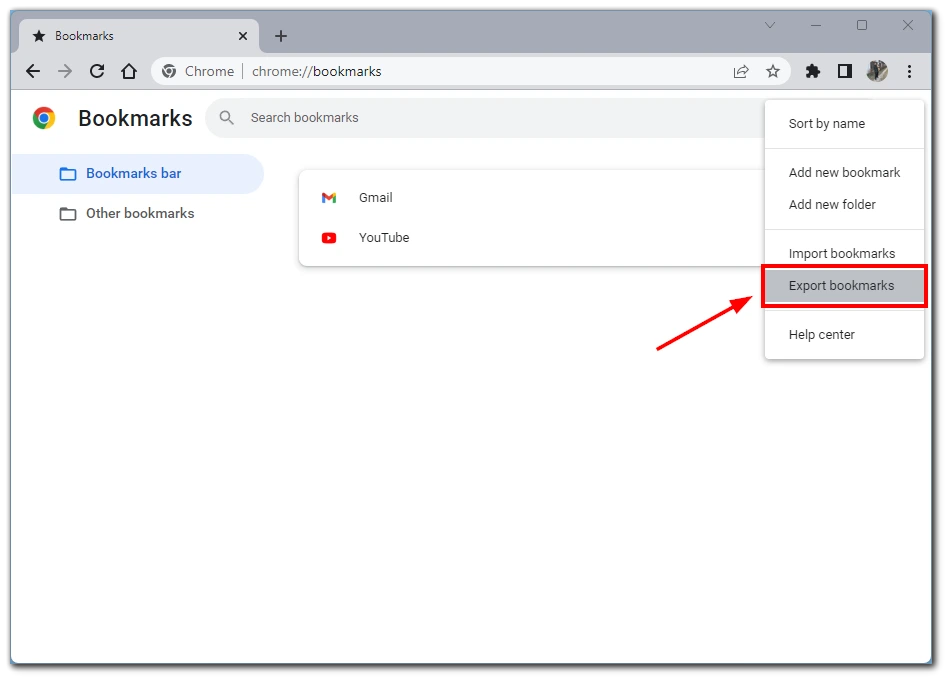
- Spara HTML-filen på en plats på datorn som du lätt kan hitta senare.
- När du har exporterat dina bokmärken till en HTML-fil öppnar du Firefox och öppnar bokmärkesbiblioteket genom att klicka på de tre horisontella linjerna i det övre högra hörnet av Firefox-fönstret, välja ”Bokmärken” och sedan ”Hantera bokmärken”.
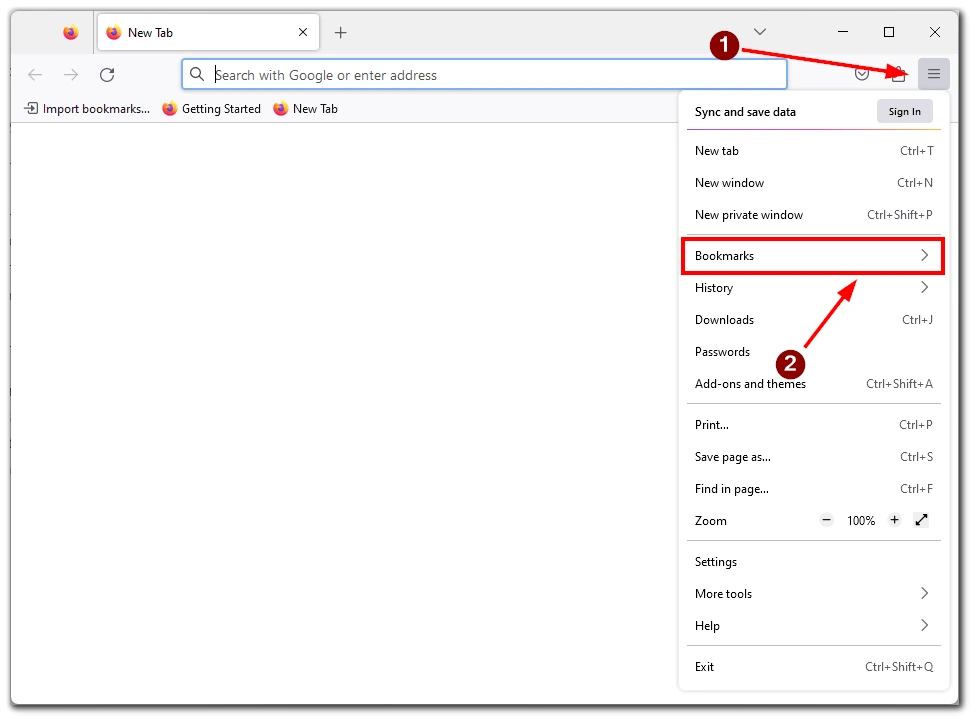
- När bokmärkesbiblioteket är öppet klickar du på knappen ”Importera och säkerhetskopiera” i verktygsfältet och väljer sedan ”Importera bokmärken från HTML” i rullgardinsmenyn. Då öppnas ett fönster med en filbläddrare.
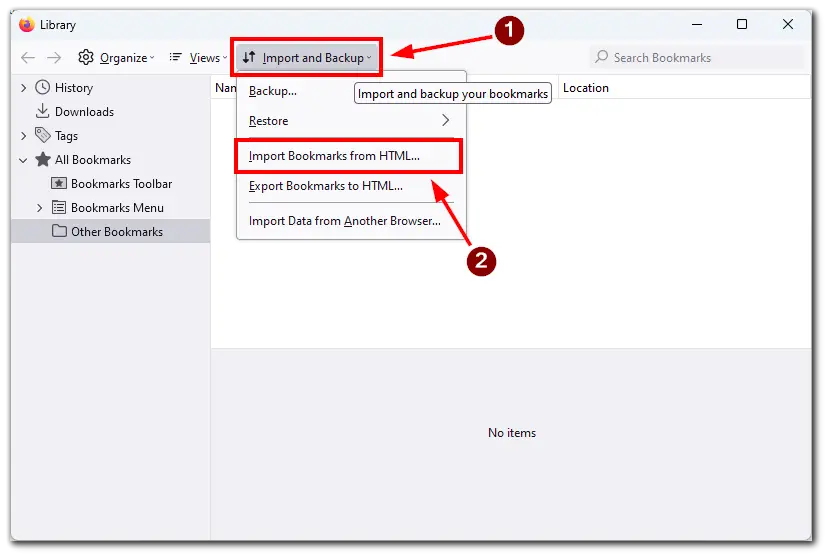
- Navigera till den plats där du sparade HTML-filen som innehåller dina bokmärken och välj den. När du har valt filen kommer Firefox att börja importera dina bokmärken.
När du har slutfört importprocessen bör du se alla dina bokmärken listade i bokmärkesbiblioteket. Du kan organisera dem i mappar och undermappar om du vill.
För att säkerställa att alla dina bokmärken har importerats korrekt kan du prova att klicka på några för att se om de fortfarande fungerar som förväntat. Om några bokmärken saknas eller inte fungerar kan du behöva upprepa importprocessen eller lägga till dem manuellt i ditt bokmärkesbibliotek.
Så exporterar du bokmärken i Firefox med hjälp av en HTML-fil
Om du inte har kommit på hur du exporterar bokmärkena till en HTML-fil kommer jag att visa dig hur du gör det med hjälp av Firefox själv. Eftersom alla populära webbläsare är likadana kan du hitta motsvarande knappar i din Google Chrome eller Safari.
- Först måste du komma åt bokmärkesbiblioteket för att exportera dina bokmärken i Firefox. Klicka på de tre horisontella linjerna i det övre högra hörnet av Firefox-fönstret, välj ”Bokmärken” och sedan ”Hantera bokmärken”.
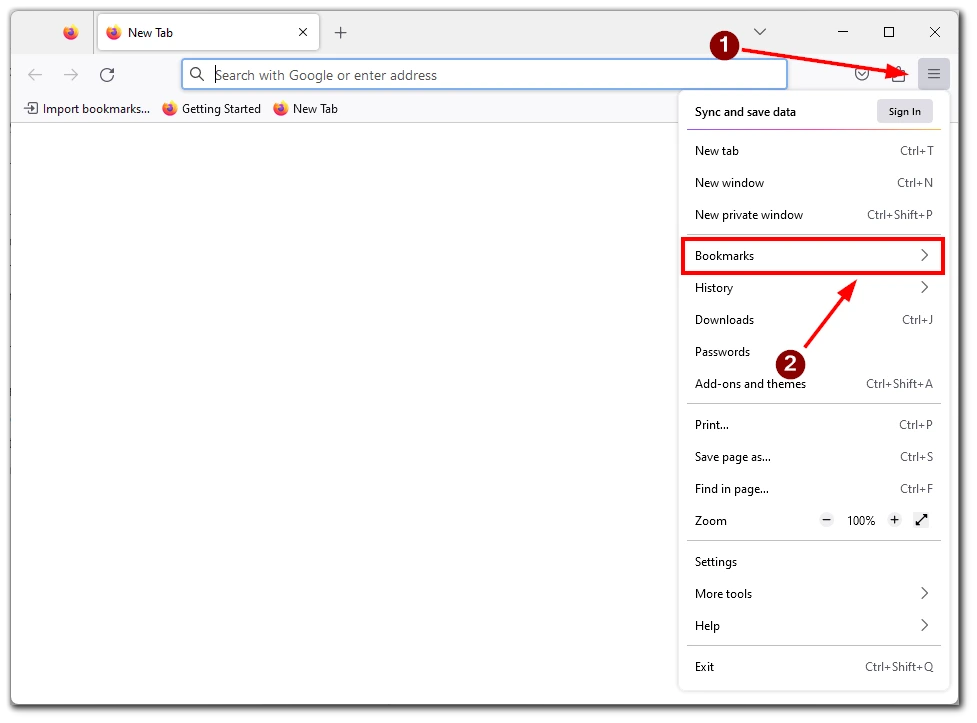
- När du har öppnat bokmärkesbiblioteket klickar du på knappen ”Importera och säkerhetskopiera” i verktygsfältet och väljer sedan ”Exportera bokmärken till HTML” i rullgardinsmenyn. Då öppnas ett fönster med en filbläddrare.
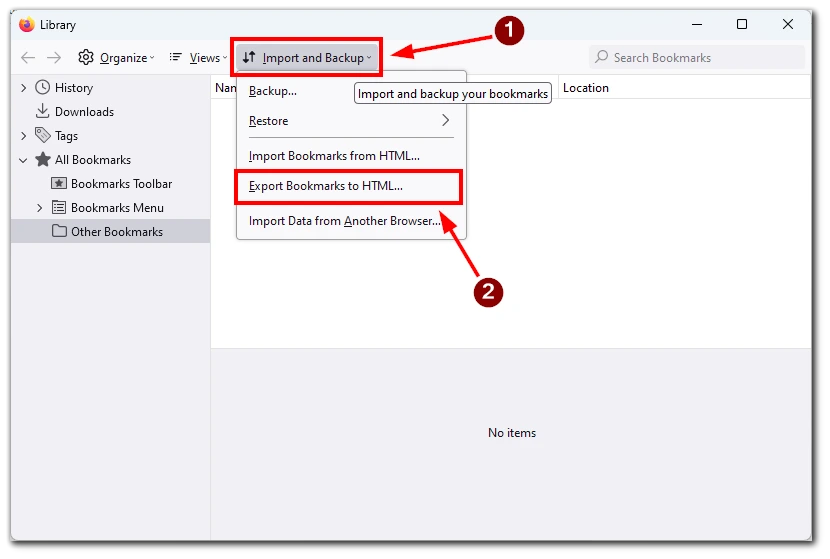
- I fönstret för filbläddraren väljer du en plats på datorn där du vill spara HTML-filen med dina bokmärken. Du kan också välja att byta namn på filen om du vill.
- När du har valt en plats att spara HTML-filen på klickar du på ”Spara” för att exportera dina bokmärken. Firefox skapar en HTML-fil som innehåller alla bokmärken, inklusive eventuella mappar eller undermappar.
För att kontrollera att dina bokmärken har exporterats korrekt, gå till den plats där du sparade HTML-filen och öppna den i en webbläsare. Du bör se alla dina bokmärken listade i HTML-filen. Om några bokmärken saknas eller inte fungerar kan du behöva upprepa exportprocessen eller lägga till dem manuellt i ditt bokmärkesbibliotek.
Är det möjligt att importera bokmärken till iPhone eller Android?
Den sista frågan du förmodligen vill veta om du ofta använder webbläsaren på din smartphone är hur du överför dina bokmärken dit. För att göra detta kan du använda datasynkroniseringsfunktionen i Firefox. Du måste skapa ett Firefox-konto på din dator och logga in med Firefox mobilwebbläsare. På så sätt kan du synkronisera alla dina data mellan enheterna. Till exempel inställningar, lösenord eller bokmärken. För att göra detta behöver du följande:
- Skapa ett Firefox-konto om du inte redan har ett. Gå till webbplatsen för Firefox-konton (https://accounts.firefox.com) och ange din e-postadress. Följ anvisningarna för att skapa ditt konto.
- Logga in på ditt Firefox-konto i din webbläsare på datorn. Öppna Firefox och klicka på knappen ”Logga in” i menyn med de tre punkterna. Ange dina autentiseringsuppgifter för Firefox-kontot för att logga in.
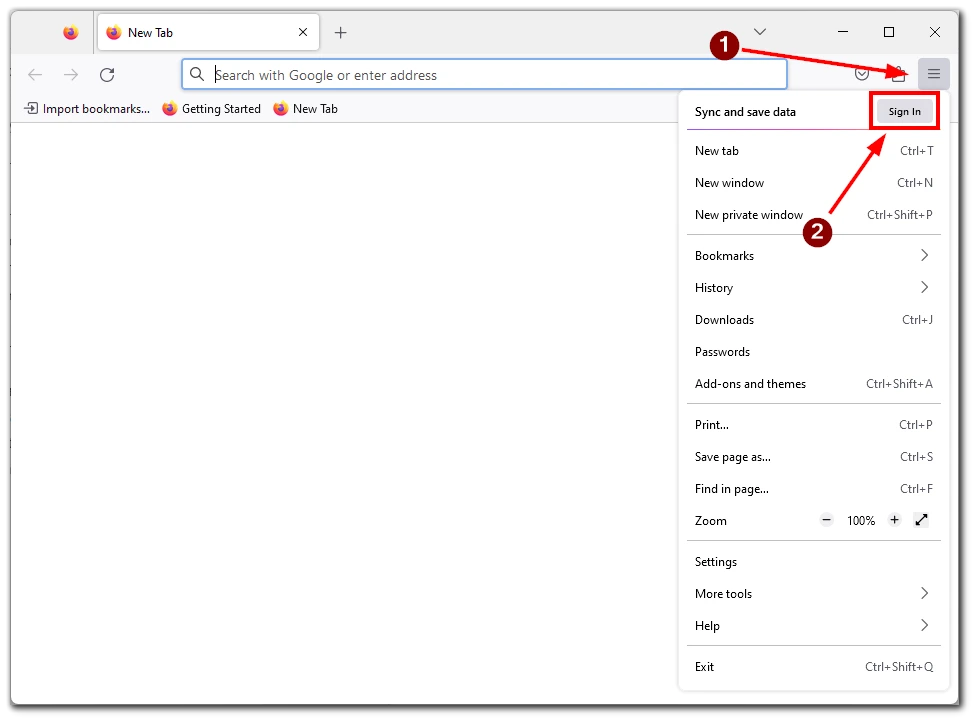
- När du är inloggad på ditt Firefox-konto klickar du på menyn och väljer ”Inställningar”.
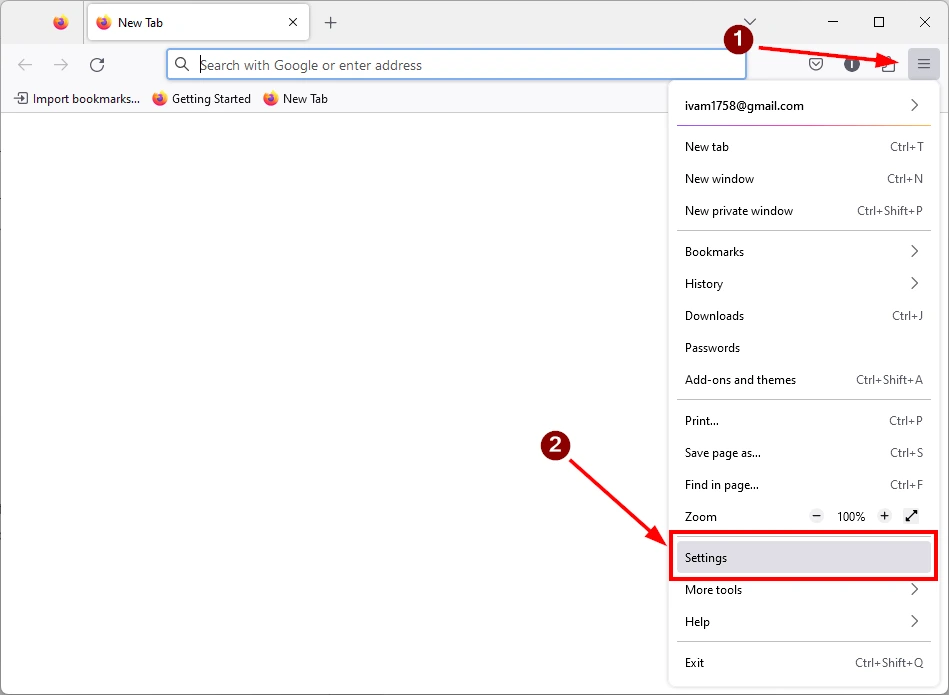
- Klicka på fliken ”Synkronisera” och kontrollera att alternativet ”Bokmärken” är markerat. Klicka på knappen ”Synkronisera nu” för att synkronisera dina bokmärken med ditt Firefox-konto.
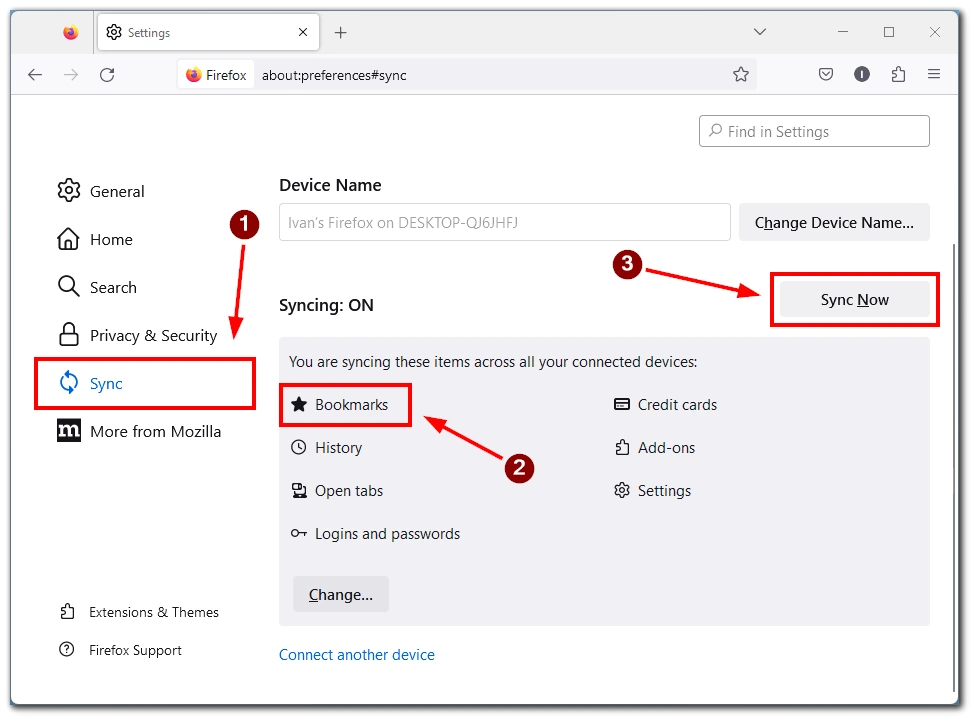
- Installera Firefox på din mobila enhet om du inte redan har gjort det och öppna appen. Tryck på menyknappen och välj ”Inställningar”. Tryck på ”Synkronisera och spara data” och ange dina Firefox-kontouppgifter för att logga in.
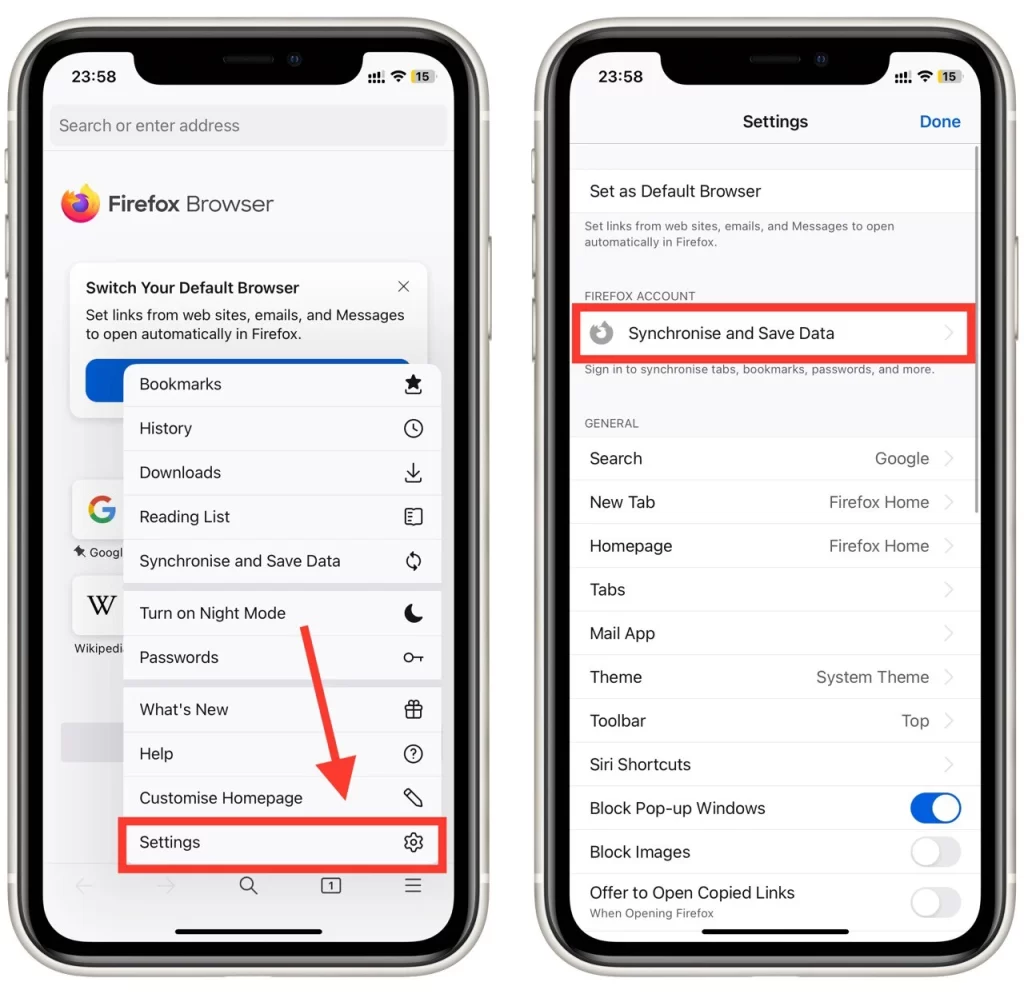
- När du är inloggad på ditt Firefox-konto på din mobila enhet bör dina bokmärken automatiskt synkas till din enhet. Om de inte gör det trycker du på menyknappen, väljer ”Synkronisera nu” och ser till att alternativet ”Bokmärken” är markerat.
Och så var det klart! Dina bokmärken bör nu vara tillgängliga på din mobila enhet. Ändringarna synkroniseras automatiskt med dina andra enheter om du lägger till eller tar bort bokmärken i din webbläsare på datorn eller på din mobila enhet.









